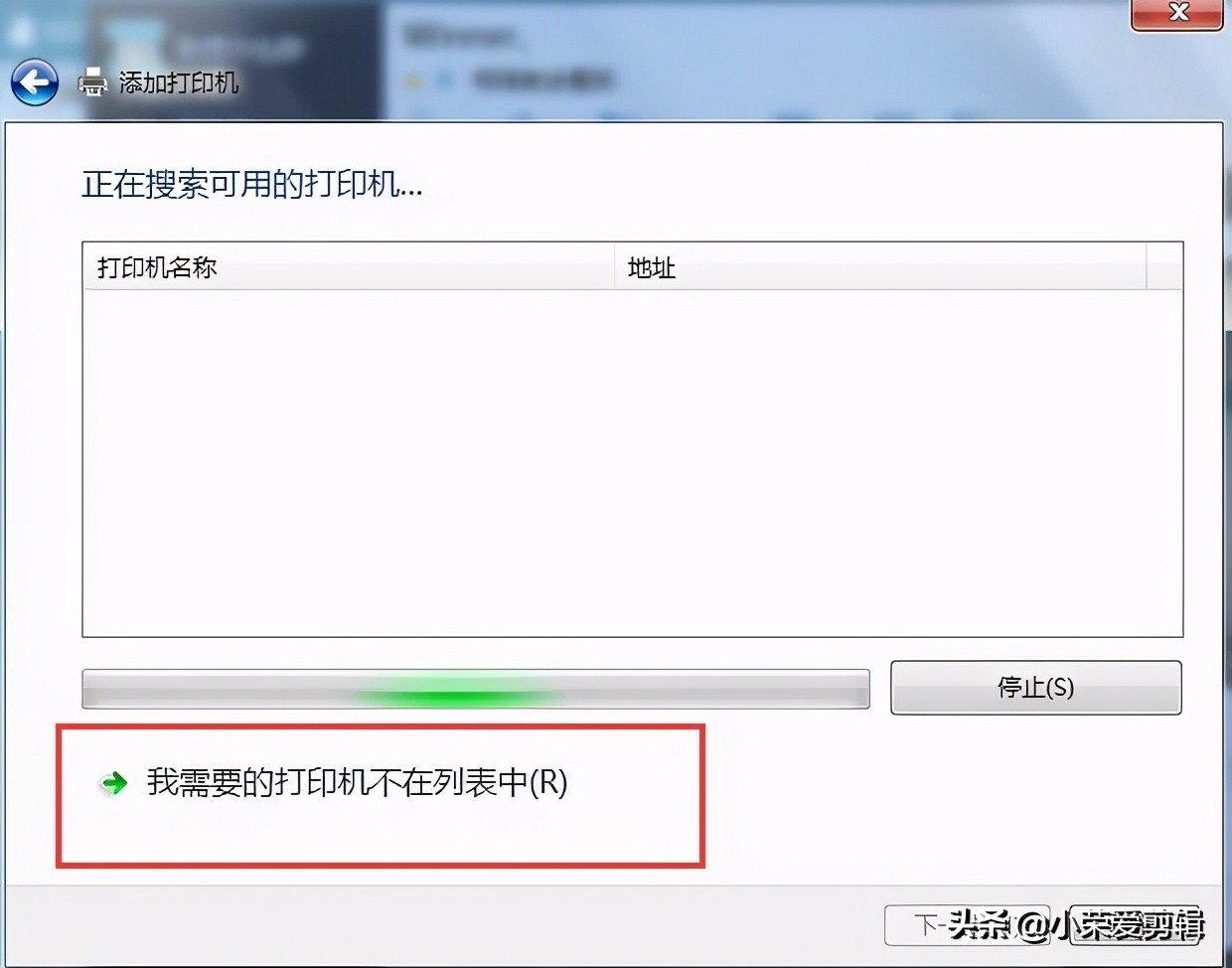打印机共享显示拒绝访问(打印机共享显示拒绝访问无法连接)
共享打印机拒绝访问,无法连接是什么情况?
1、点击【开始】然后点击【设备和打印机】,选择第二个选项【添加网络、无线或Bluetooth 打印机(W)】
2、在弹出的选项框中,点击【我需要的打印机不在列表中】
3、在弹出的选项框中选择第二项【按名称共享共享打印机】,输入【共享打印机的那台电脑的计算机名】(这里是计算机名,不要IP地址),然后点击【下一步】
4、系统会自动安装驱动。
5、连接上了,打印测试页看看,这样就完成连接了,简单一点说就是访问计算机名称,而不是IP地址。

共享打印机拒绝访问无法连接是怎么回事?
共享打印机拒绝访问无法连接是因为计算机guest属性被禁用。以win10为例,解决方法如下:
1、在Windows10桌面,右键点击“此电脑”图标,在弹出菜单中选择“管理”菜单项。
2、在打开的计算机管理窗口中,依次点击“系统工具/本地用户和组/用户”菜单项。
3、在右侧找到Guest菜单项,右键点击该菜单项,在弹出菜单中选择“属性”菜单项。
4、在打开的Guest属性窗口中,取消“帐户已禁用”前面的勾选。最后点击确定按钮 。
win10共享win7打印机提示拒绝访问
1、按下“Win+x”组合键或在开始菜单单击右键,在打开的菜单中点击“控制面板”;
2、将查看方式修改为“大图标”,点击“设备和打印机”;
3、在共享的打印机上单击右键,选择【属性】;
4、切换到【共享】选项卡,在共享名字中输入正确的共享名;
5、在打印机属性界面点击【安全】选项卡,点击“高级”;
6、点击【立即查找】,在搜索结果框中双击点击“Everyone”;
7、在【选择用户和组】框中点击确定;
8、回到了打印机属性界面【安全】选卡中,在【组和用户名】下面选中“Everyone”,在下面权限框中将所有的选项都勾选“允许”,点击应用并确定,重启计算机即可。
无线打印时提示“拒绝访问”怎么办?
局域网可以访问,但打印机就是连不上,提示拒绝访问,原来是这个原因!
选试以下方法:
一、首先启用guest来宾帐户;对着”我的电脑“或”计算机“右击选择“本地用户和组”,在用户里,找到GUEST,双击,将“帐户己禁用”的勾去掉
二、控制面板→管理工具→本地安全策略→本地策略→用户权利指派里,“从网络访问此计算机”中加入guest帐户,而“拒绝从网络访问这台计算机”中删除guest帐户;
三、我的电脑→工具→文件夹选项→查看→去掉“使用简单文件共享(推荐)”前的勾;
四、设置一个共享的文件夹;
五、控制面板→管理工具→本地安全策略→本地策略→安全选项里,把“网络访问:本地帐户的共享和安全模式”设为“仅来宾-本地用户以来宾的身份验证”(可选,此项设置可去除访问时要求输入密码的对话框,也可视情况设为“经典-本地用户以自己的身份验证”);
六、关闭网络防火墙;
一般经过以上步骤,基本可以解决。如果不行,再往下看:
进入【网络共享和中心】里,检查是不是选择了公用网络,如果是,选回家庭或专用网络
第一,确认是否安装了文件和打印机共享服务组件。要共享本机上的文件或打印机,必 须安装"microsoft网络上的文件与打印机共享"服务。
第二,确认是否已经启用了文件或打印机共享服务。在"网络"属性框中选择"配置"选项 卡,单击"文件与打印机共享"按钮,然后选择"允许其他用户访问的我的文件"和"允许 其他计算机使用我的打印机"选项。
第三,确认访问服务是共享级访问服务。在"网络"属性的"访问控制"里面应该选择"共享 级访问"我说的设置一下就能用了:一、首先,将计算机实现物理连接,连接方法如下: 1. 使用HUB连接; 2. 使用交换机连接,但要确保交换机不使用VLAN隔离,如使用VLAN则需要共享的计算机在一个 VLAN中; 3. 两台计算机使用交叉网线背靠背连接。 二、更改不同的计算机名,设置相同的工作组!方法: 我的电脑右键-管理-计算机管理-本地用户和组-用户:更改管理员用户名。 三、设置防火墙。 开始-设置-控制面板-防火墙,例外-勾选“文件和打印机共享”!当然也可以关闭防火墙。 注意:这里防火墙不设置好,两台机器将无法ping通。 四、手动设置IP,将IP设置在同一个网段,子网掩码和DNS解析相同。设置好后在“运行”使用ping命令,测试连通后,进行下一步。 五、运行里面输入secpol.msc回车进入本地安全设置-本地策略-安全选项,将“网络访问:不允许SAM账户的匿名枚举”停用,注意此点只对来宾起效;将“,注意此点只对来宾起效;将“账户:使用空白密码的本地账户只允许进行控制台登录”停用 。如不设置这两项,共享计算机无法正常匿名登陆。 六、双击我的电脑打开资源管理器-工具-文件夹选项-查看-将“使用简单的文件夹共享”前面的勾去除!如不设置这项,则只能实现文件的共享,而不能实现文件夹共享。 七、设置共享文件夹、共享盘符或打印机,如共享打印机:打开机--左键点属性--打开共享。
依照以上步骤,就实现局域网内文件和打印机共享了!
取消
版权声明
本文内容均来源于互联网,版权归原作者所有。
如侵犯到您的权益,请及时通知我们,我们会及时处理。